Kaip išgauti puslapius iš PDF
Įvadas
Šiandien PDF failai yra visuotinai pripažintas dokumentų valdymo formatas. Jei skaitote šį tekstą, tikriausiai nuolat dirbate su šio tipo bylomis.
Dažnai mums reikia ne viso dokumento, o tik kai kurių jo puslapių. Tokiais atvejais galimybė išskirti puslapius iš PDF tampa neįkainojama priemone. Toks PDF apdorojimas gali būti labai naudingas daugeliu atvejų, o šiame straipsnyje paaiškinsime, kaip tai padaryti kuo greičiau ir efektyviau naudojant PDFBeast, kuris, mūsų nuomone, yra geriausia PDF redagavimo ir dokumentų tvarkymo priemonė.
Šis tekstas - tai puikus vadovas tiems naudotojams, kurie nori išskirti puslapius iš PDF ir nežino, kaip tai padaryti. Skirtinguose šio straipsnio skyriuose kalbėsime apie puslapių išskyrimo iš PDF priežastys ir privalumus, taip pat apie išsamius veiksmus, kaip atlikti šį procesą naudojant PDFBeast įrankį.
Kodėl verta ištraukti puslapius iš PDF?
Prieš pradėdami išsamiai aiškintis, kaip iš PDF ištraukti puslapius, norime, kad suprastumėte pagrindines priežastis ir situacijas, kai tai gali būti naudinga.
- Turinio optimizavimas. Jums gali neprireikti viso dokumento turinio. Ištraukdami konkrečius puslapius galite sutelkti dėmesį į svarbią informaciją be papildomų puslapių svorio.
- Lengvesnis dalijimasis. Siunčiant tik būtinus puslapius, lengviau bendrauti, ypač jei dokumentai ilgi arba juose yra konfidencialios informacijos.
- Organizacija: Dokumentai gali būti tvarkomi ir saugomi, jei jie yra saugomi, o ne tvarkomi. Išskiriant konkrečias PDF dokumento dalis galima pagerinti teksto informacijos kokybę ir padaryti jį labiau organizuotą.
Kaip išgauti puslapius iš PDF naudojant PDFBeast
Ištraukti puslapį iš PDF yra paprasta, jei žinote, kaip tai padaryti. PDFBeast yra labai intuityvi platforma, tiesą sakant, tai yra vienas pagrindinių jos privalumų, todėl jums nebus sunku išmokti, kaip išgauti puslapius iš PDF naudojant šią priemonę. Kad šis procesas jums būtų dar lengvesnis, pateikiame išsamiai paaiškintus veiksmus, kurių reikia laikytis.
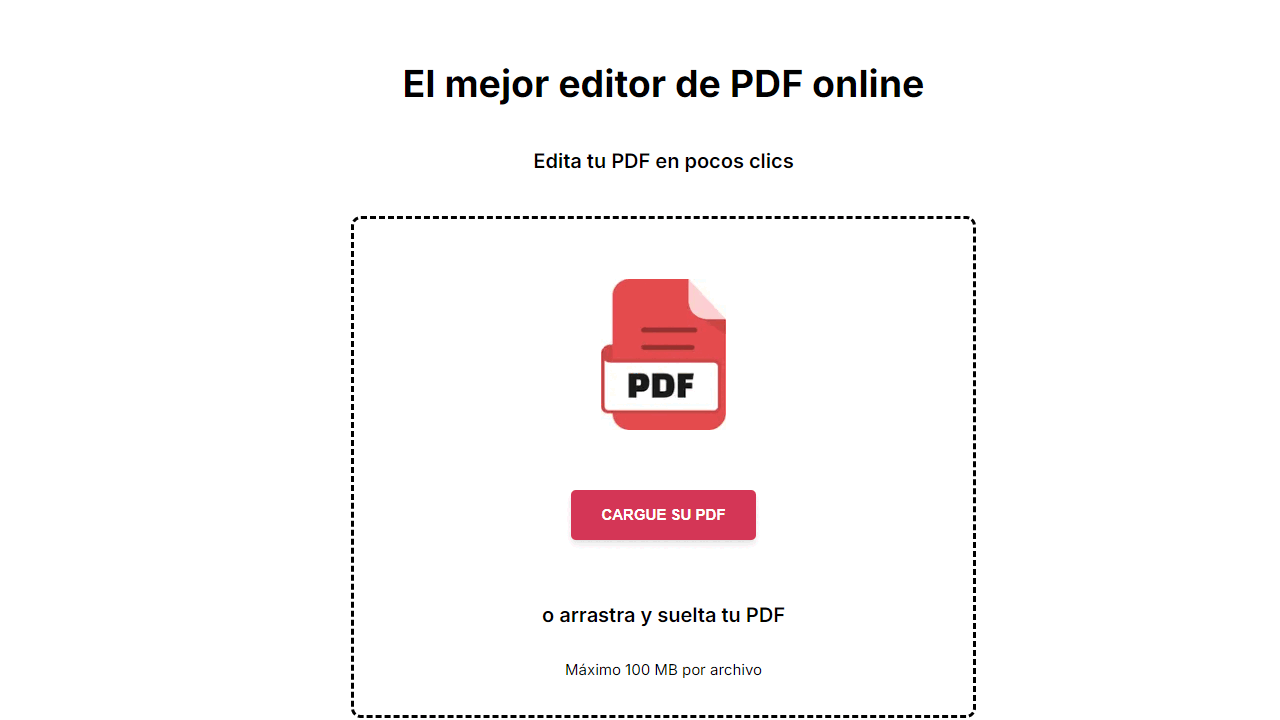
- Įeikite į PDFBeast. Norėdami pradėti, prisijunkite prie "PDFBeast". Kadangi tai yra nemokama internetinė priemonė, norėdami ją pasiekti, tiesiog naršyklėje turėsite įvesti priemonės pavadinimą.
- Pasirinkite puslapių išskyrimo įrankį. Kadangi "PDFbeast" turi labai daug funkcijų, norėdami pasirinkti puslapių išskyrimo įrankį, turėsite atidaryti meniu.
- Įkelkite PDF failą. Atidarę įrankį, pereikite prie PDF, kurį norite redaguoti, įkėlimo. Jį galite vilkti į įkėlimo sritį (brūkšniuotas kvadratas) arba įkelti iš aplanko, kuriame jį turite išsaugoję.
- Ištraukite puslapius. Dabar metas iš PDF ištraukti puslapius. Norėdami tai padaryti, paprasčiausiai spustelėkite puslapius, kuriuos norite išskirti, ir paspauskite mygtuką "Išskirti".
- Atsisiųskite galutinį failą. Pakeitę dokumentą ir ištraukę reikiamus puslapius, atsisiųskite galutinį dokumentą.
Galutinės rekomendacijos
Nors pirmiau pateikta pamoka yra labai išsami ir yra viskas, ko jums reikia norint ištraukti puslapius iš PDF, jei norite kuo geriau išnaudoti "PDFBeast" ir efektyviai ištraukti puslapius, rekomenduojame:
- Pasidarykite atsarginę originalaus failo kopiją. Net jei jums reikia tik ištrauktų puslapių, rekomenduojama išsaugoti originalaus failo kopiją. Informacijos, kurios nusprendėte neįtraukti į failą, jums gali prireikti ateityje.
- Naudokite aprašomuosius gautų failų pavadinimus. Įrašydami galutinį failą su išskirtais puslapiais, naudokite aprašomąjį pavadinimą, kad vėliau būtų lengva jį identifikuoti.
- Patikrinkite puslapių orientaciją. Prieš atsisiunčiant įsitikinkite, kad visi išskirti puslapiai yra tinkamos orientacijos (portreto arba kraštovaizdžio). Tai ypač svarbu, jei faile yra grafikų ar lentelių, kurios gali būti neteisingai sulygiuotos pakeitus orientaciją.
- Patikrinkite galutinį failą. Ištraukę puslapius, atidarykite naują dokumentą ir patikrinkite, ar visi pasirinkti puslapiai įtraukti teisingai ir ar failo kokybė išliko nepakitusi.
Turėdami omenyje šias rekomendacijas , galėsite dar efektyviau ir profesionaliau valdyti ir tvarkyti PDF dokumentus. Ši praktika padės jums išlaikyti dokumentų vientisumą ir kokybę, o kartu palengvins jų naudojimą ir organizavimą.
